Vtiger Mailchimp에서 리드/연락처 데이터 동기화 대상 이메일 전송
게시 됨: 2021-02-04Vtiger + MailChimp 통합을 사용하면 Vtiger CRM과 MailChimp 간에 캠페인, 리드 등을 양방향으로 동기화할 수 있습니다. 이 모든 것이 한 부분에 포함되어 있어 MailChimp와 Vtiger CRM을 통합하기 위해 이메일 마케팅 도구 간에 데이터를 동기화하여 대상 이메일을 전송함으로써 정확히 무엇을 얻을 수 있는지 알고 있습니까?
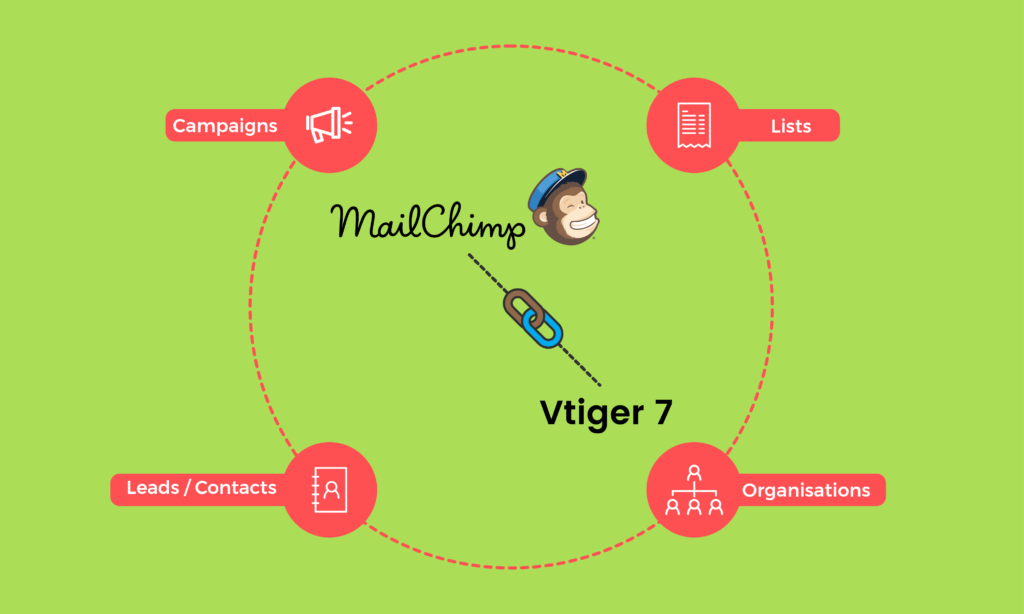
모든 비즈니스에서 마케팅 및 영업 팀은 성공적인 비즈니스 성장을 달성하기 위한 원천이며 협력을 통해 더 많은 것을 달성할 수 있습니다. 유명한 진부한 표현인 마케팅 및 영업 팀이 함께 성공적으로 협력하면 함께 승리할 수 있습니다. 좋은 소리 하는 동안. 많은 조직에서 마케팅 및 영업 팀은 여전히 서로 다른 우선 순위를 가지고 사일로에서 작업하고 있습니다. 귀하의 마케팅 팀은 가능한 많은 리드를 생성하는 데 중점을 두고 있으며 어렵게 얻은 거래가 왜 아무 성과도 없는지 궁금해하는 반면 영업 팀은 리드 자격이 낮다고 불평합니다. 그 이유는 무엇입니까? 문제는 팀에 있습니까? 아니요, 이는 크게 세 가지 주요 문제로 인한 것입니다.
- 팀 간의 커뮤니케이션 부족
- 고객과 각 팀의 상호 작용에 대한 통찰력 부족
- 연결이 끊긴 도구
올바른 도구와 올바른 전략을 사용하면 이러한 모든 문제를 쉽게 해결할 수 있으므로 손쉬운 효율성과 보다 원활하고 빠른 판매 주기를 얻을 수 있습니다. Vtiger MailChimp 통합을 사용하여 이를 쉽게 달성할 수 있습니다.
더 나은 통찰력
이제 영업 및 마케팅 팀은 캠페인 또는 리드/연락처/계정 정보를 위해 Vtiger CRM과 MailChimp 사이에서 저글링을 할 필요가 없습니다. Vtiger MailChimp 통합을 사용하면 Vtiger CRM 내에서 이 모든 정보를 쉽게 얻을 수 있으므로 영업 담당자가 효율적인 리드 후속 조치를 취하는 데 도움이 됩니다. MailChimp 잠재고객을 Vtiger 목록으로, MailChimp 구독자를 Vtiger 리드/연락처/계정으로, MailChimp 캠페인을 Vtiger 캠페인에 동기화할 수 있습니다. 이러한 모든 동기화는 양방향으로 수행할 수 있습니다. 수동 동기화를 수행하고 특정 기간에 데이터를 자동 업데이트하도록 동기화 프로세스를 예약할 수 있습니다.
Vtiger의 목록에는 태그, 세그먼트, 웹훅 그룹 및 그룹화 데이터와 같은 주요 대상 관리 도구가 포함되어 있습니다. Vtiger의 List 내에서 추가, 삭제 또는 편집할 수 있습니다. 이 데이터는 Vtiger와 MailChimp 간의 List와 함께 양방향으로 동기화할 수도 있습니다.
캠페인 분석 및 후속 조치가 쉬워짐
Yolanda는 Xanko의 영업 임원입니다. 그녀는 평범한 월요일 아침에 출근하여 많은 판매 후속 조치로 쌓여 있는 할 일을 확인합니다. 그런 다음 그녀는 달력을 확인하고 예정된 약속으로 가득 찬 일주일을 봅니다. 그녀의 창에서 몇 번의 알림이 울려 그녀의 보류 중인 금요일 작업을 알립니다. 그리고 그녀의 매니저로부터 지난 주 캠페인의 상태를 묻는 핑이 있습니다. 대기열에 많은 작업이 있는 Yolanda는 캠페인 보고서를 얻기 위해 CRM과 MailChimp 사이에서 저글링을 합니다.
Vtiger MailChimp 통합을 사용하는 모든 사람에게 행운이 있습니다!
Vtiger MailChimp 통합에는 CRM 내의 모든 캠페인 세부 정보를 가져오는 대시보드가 있습니다. 특정 계정에서 보낸 각 캠페인이 나열되며 클릭수, 오픈율, 이탈률, 구독자 수 등의 세부정보가 차트에 그림으로 설명되어 있습니다. 더 나은 의사 결정을 위해 캠페인의 성장을 쉽게 분석할 수 있습니다.
캠페인 정보
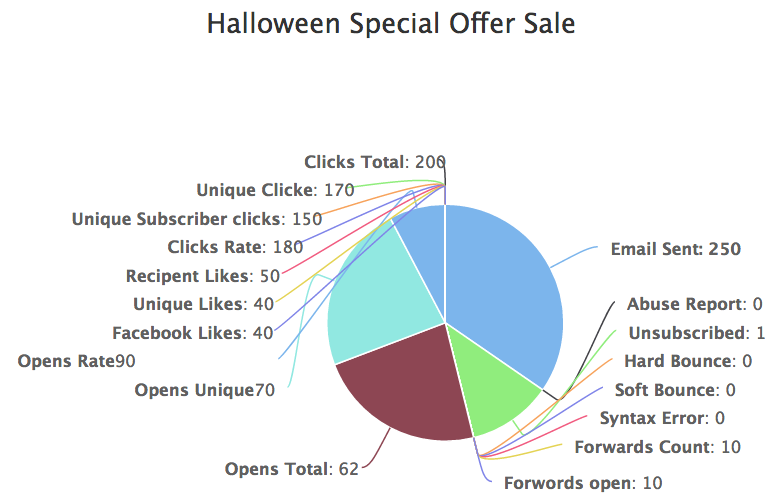
그래프는 전달된 날짜부터 현재 날짜까지의 전체 캠페인 결과를 보여줍니다. 전송된 특정 캠페인의 성공률을 분석할 수 있습니다.
캠페인 조언
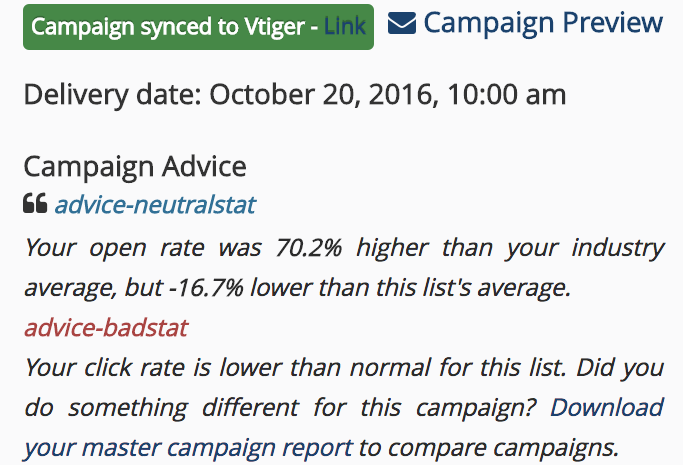
캠페인 미리보기를 통해 전송된 캠페인의 세부 정보를 볼 수 있습니다. 캠페인 내용과 조언을 참고하여 캠페인의 성공과 실패의 원인을 확인할 수 있습니다.
리드/연락처 정보
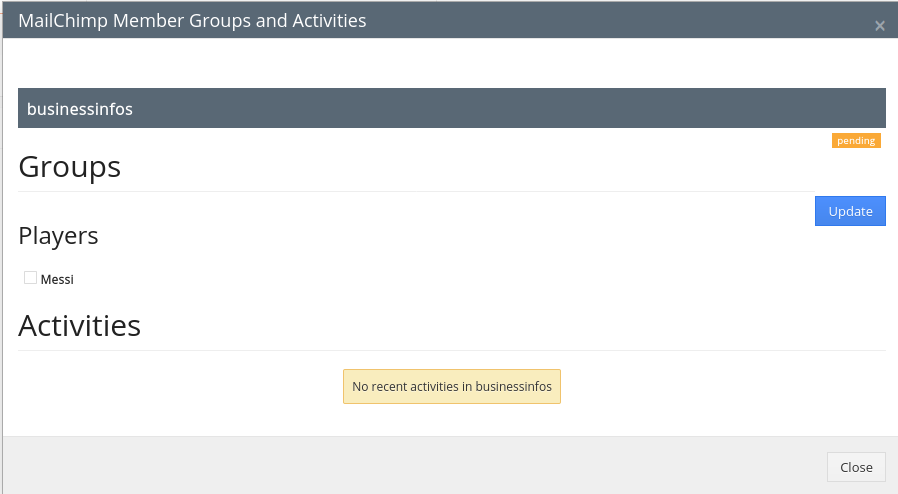
Freddie는 그룹과 그가 속한 Lead/Contact 그룹을 알려줍니다. 나열된 그룹 및 그룹에 리드/연락처를 추가하거나 제거할 수 있습니다.
리드/연락처 활동
Freddie는 개별 리드/연락처의 캠페인 활동을 추적합니다. 캠페인에 포함된 제품에 대한 그들의 관심과 참여도를 한 눈에 쉽게 알 수 있습니다.
이제 Yolanda는 CRM 내에서 필요한 모든 정보를 얻습니다. 캠페인 결과를 분석하고 판매 흐름을 한 곳에서 관리함으로써 생산성을 높일 수 있습니다.
효율적인 캠페인 분석으로 잠재고객 파악
청중을 아는 것은 더 관련성 있고 표적화된 정보를 제공하기 위한 마케팅 및 영업의 핵심 소스입니다. 이제 Vtiger MailChimp 통합으로 캠페인 활동을 효율적으로 모니터링하고 분석하여 고객을 쉽게 알 수 있습니다. 캠페인 오픈율, 클릭수 등의 모든 캠페인 정보를 Vtiger CRM으로 가져오면 고객의 관심도와 제품 참여도를 한 눈에 쉽게 파악할 수 있습니다.
List의 성장 이력 추적
Vtiger MailChimp 통합은 Vtiger에 있는 모든 목록의 성장 내역을 보여줍니다. 'Vtiger MailChimp 대시보드'에서 전체 목록 증가를 볼 수 있으며 각 목록 세부 정보 보기에서 목록의 월별 증가 이력을 볼 수 있습니다. 모든 동기화의 로그는 '로그'에서 확인할 수 있습니다. 이 통합을 통해 Vtiger에서 직접 목록을 만들고 제거할 수도 있습니다.
포괄적인 투자 수익
이메일 마케팅 도구인 MailChimp와 Vtiger CRM을 통합하면 캠페인의 진정한 ROI를 얻을 수 있어 캠페인 성공을 보장하고 캠페인의 영향력을 강화할 수 있습니다.

Vtiger CRM MailChimp 플러그인 설치 튜토리얼
이 간단한 단계별 절차에 따라 모듈을 설치하고 Vtiger CRM에서 Vtiger CRM MailChimp 응용 프로그램을 사용하는 방법을 배우십시오.
플러그인 설치
1. 설치를 진행하기 전에 VtTiger 데이터베이스를 백업하십시오.
2. Vtiger CRM에서 VTiger CRM 설정 >> CRM 설정으로 이동하여 '모듈'을 선택합니다.
3. "Zip에서 모듈 가져오기"를 클릭하여 zip을 가져옵니다.
4. '면책 조항에 동의하고 계속 진행하겠습니다' 확인란을 선택하고 "내 컴퓨터에서 선택" 버튼을 클릭합니다.
5. MailChimpPlus.zip 파일을 선택하고 가져오기를 클릭합니다. 경고가 표시되지 않는 경우 경고를 주의 깊게 읽으십시오. 파일 이름이 이미 있는 경우 경고가 발생할 수 있습니다. 따라서 기존 파일을 업데이트할 수 있습니다.
6. 가져오기가 성공적으로 완료되면 "마침"을 클릭합니다.
목록/청중 동기화 방법
- Vtiger CRM에서 마케팅 → MailChimpPlus로 이동합니다.
- '동기화'로 이동합니다. 여기에서 'MailChimp에서 목록 가져오기' 옵션을 선택하여 MailChimp에서 목록을 가져옵니다.
- 모든 MailChimp 목록이 드롭다운에 나열됩니다. Vtiger에 동기화할 목록을 하나 선택합니다.
- 그런 다음 매핑 섹션으로 이동합니다. 여기에서 드롭다운에서 MailChimp 목록을 선택합니다. 그런 다음 MailChimp Audience 필드를 적절한 Vtiger Leads, Contacts 및 Accounts 필드와 매핑합니다. 완료되면 저장을 클릭합니다.
- 다시 '동기화' 섹션으로 이동하여 'MailChimp에 구독자 동기화' 버튼을 클릭합니다.
- 그러면 MailChimp 대상이 VTiger CRM 목록에 동기화되고 MailChimp 구독자는 Vtiger 리드/연락처/계정으로 동기화됩니다.
그룹을 추가하는 방법
- '목록' 섹션으로 이동하여 하나의 목록을 선택합니다.
- List의 상세보기에서 Groups에 있는 '추가' 버튼을 선택합니다.
- 생성하려는 그룹 이름을 제공합니다. 적절한 그룹을 선택하고 "저장"을 클릭합니다.
세그먼트를 추가하는 방법
- Vtiger에서 하나의 List를 선택하면 해당 상세 보기에서 Segments를 볼 수 있습니다.
- 목록에 대한 새 세그먼트를 생성하려면 '추가' 버튼을 클릭하십시오.
- 생성하려는 세그먼트 이름을 지정합니다.
- 그런 다음 목록/청중에서 구독자를 필터링하는 조건을 제공합니다.
- '조건 추가'를 클릭하여 새 조건을 추가합니다.
- 완료되면 저장을 클릭합니다.
태그를 추가하는 방법
- Vtiger에서 하나의 목록을 선택하십시오.
- 태그에서 '추가' 버튼을 클릭합니다.
- 태그 이름을 입력하고 저장합니다.
목록에 웹훅을 추가하는 방법
- Vtiger 목록에서 Webhook의 '추가' 버튼을 선택합니다.
- 콜백 URL을 제공합니다.
- 그런 다음 필요에 따라 '어떤 유형의 업데이트를 보내야 하는지'에서 옵션을 선택합니다.
- 마찬가지로 필요에 따라 '변경 사항이 있을 때만 업데이트 보내기'에서 옵션을 선택합니다.
- 저장을 클릭하여 목록에 웹훅을 추가합니다.
이 기사가 Vtiger MailChimp 통합에 대해 자세히 알아보는 데 도움이 되기를 바랍니다. Yolanda가 작업을 간단하게 만든 방법을 보려면 라이브 데모를 확인하십시오. 도움이 필요하시면 [email protected] 으로 편지를 보내주십시오.
